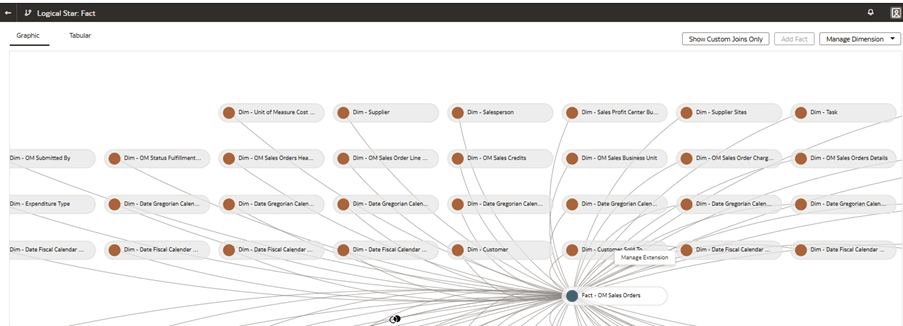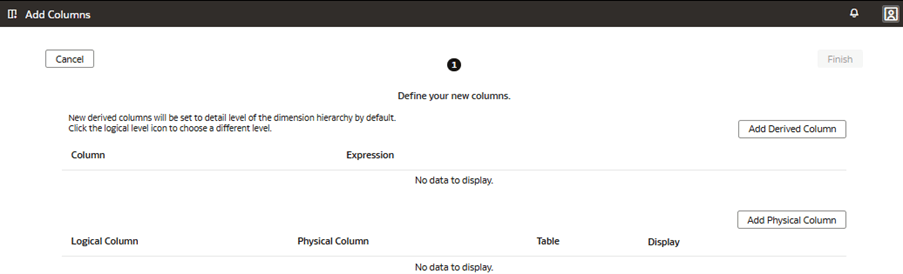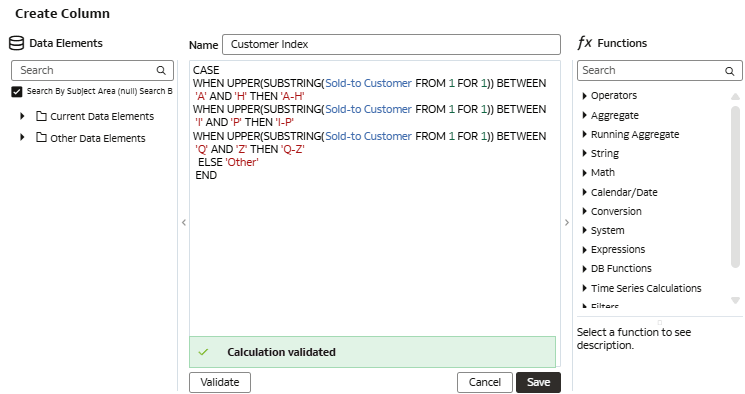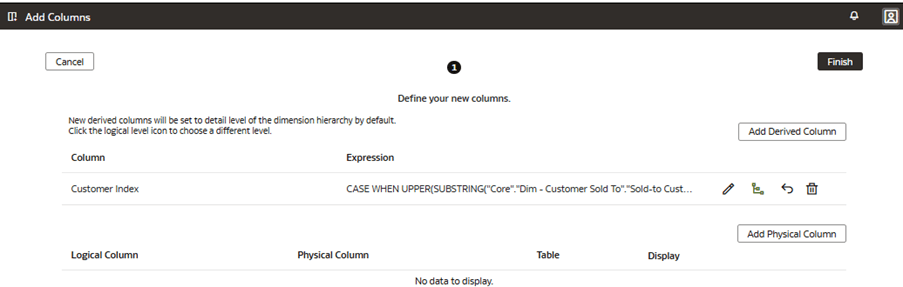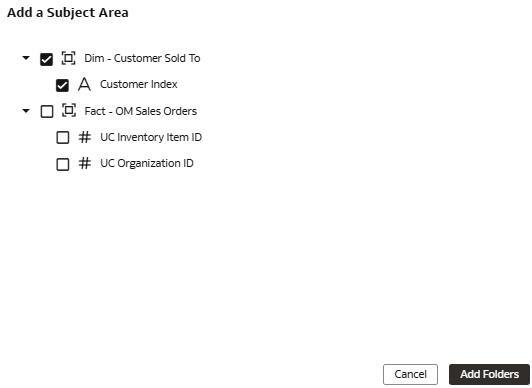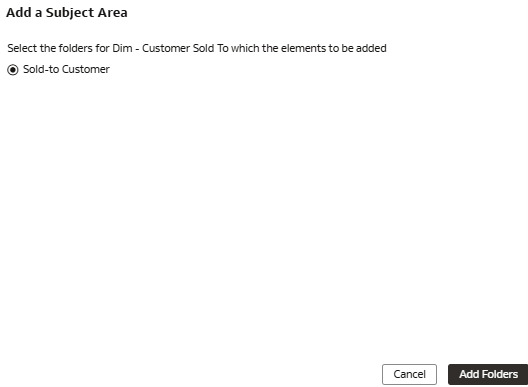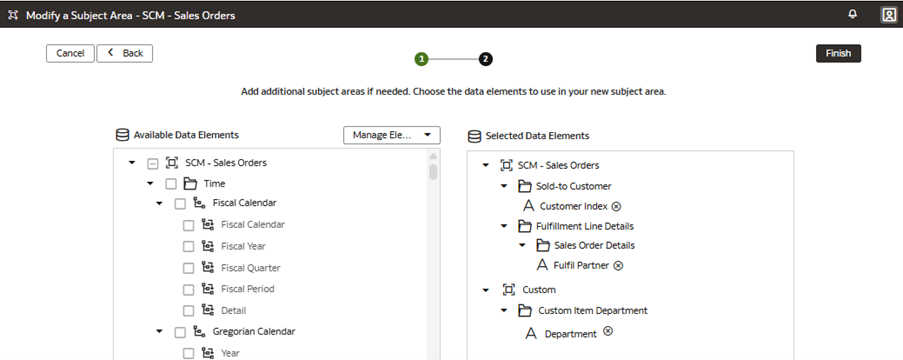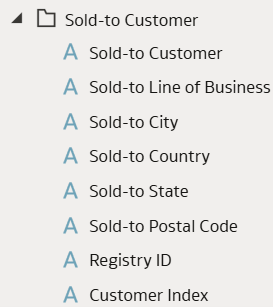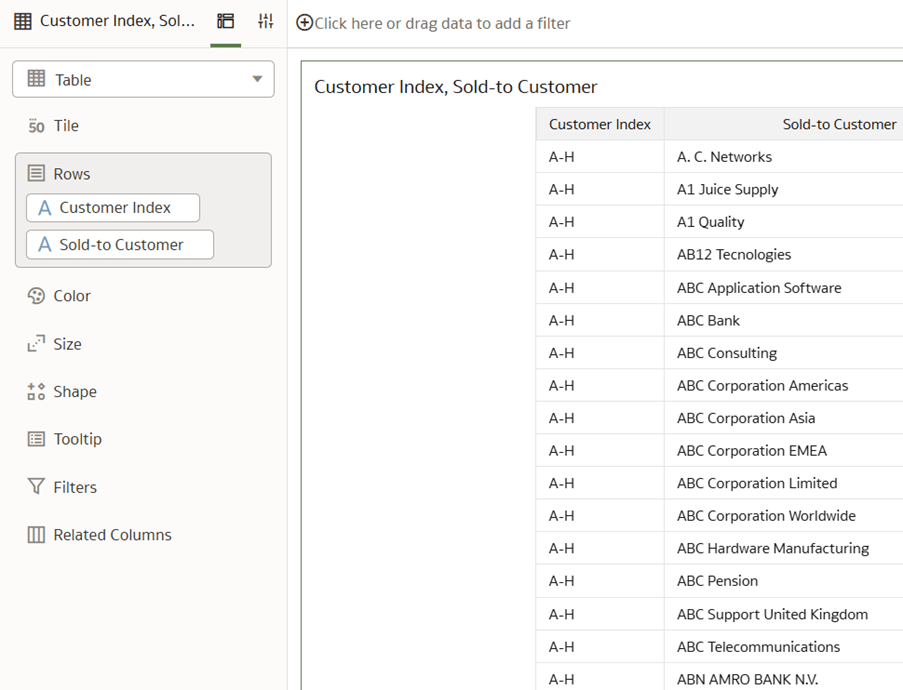Cas d'utilisation 6 : Ajouter des colonnes dérivées
Vous pouvez ajouter des colonnes dérivées à un dossier qui utilise une fonction ou une formule référençant des éléments personnalisés ou prédéfinis qui vous permettent d'effectuer des calculs et d'afficher des valeurs dérivées.
Le dossier Dim – Client acheteur dans le domaine prédéfini SCM – Commande client ne contient pas la colonne dérivée requise Index client. Dans ce cas d'utilisation, vous ajoutez la colonne dérivée Index personnalisé, calculée à l'aide d'une fonction d'instruction CASE, dans le dossier Dim – Client acheteur personnalisé prédéfini pour associer l'index client aux attributs Client acheteur. La colonne dérivée étant créée dans la dimension Dim - Client acheteur, elle est automatiquement jointe.
Ce cas d'utilisation requiert un abonnement Fusion SCM Analytics. Toutefois, vous pouvez appliquer les concepts abordés dans ce cas d'utilisation à tout autre abonnement Fusion Data Intelligence. Le cas d'utilisation peut référencer des tables et synonymes prédéfinis Autonomous Data Warehouse et simuler des tables et des vues de base de données personnalisées. Si vous avez activé l'abonnement Fusion Data Intelligence indiqué, vous pouvez utiliser les exemples fournis. Il est recommandé de remplacer les exemples d'objet par vos propres objets Autonomous Data Warehouse personnalisés, tels que la table personnalisée, la vue matérialisée, la vue, le synonyme personnalisé ou le synonyme d'ensemble de données d'augmentation des données.
- Dim - Dossier Client acheteur
- SCM – Domaine prédéfini Commande client
- Créez un modèle d'environnement restreint nommé MySandbox5Mar25. Reportez-vous à Créer un modèle d'environnement restreint. Vous pouvez également modifier un modèle d'environnement restreint existant sur la page Extensions de modèle sémantique, par exemple en cliquant sur le modèle d'environnement restreint MySandbox5Mar25.
Ajouter une colonne dérivée au modèle sémantique
Vous modifiez l'étoile logique pour définir la formule d'expression de colonne dérivée personnalisée. Vous pouvez utiliser les fonctions Fx pour obtenir de l'aide sur la syntaxe, ou copier la formule et la coller ou saisir manuellement.
Cette étape consiste à modifier l'étoile logique Fait - Commandes client OM pour étendre la dimension prédéfinie Dim - Client acheteur personnalisé, en créant une nouvelle colonne dérivée Index personnalisé. Lors de l'exécution, Index personnalisé exécute une fonction d'instruction CASE qui évalue la colonne Client acheteur et renvoie une valeur personnalisée basée sur des conditions if-then-else définies.
Présentation de la colonne dérivée dans le modèle sémantique
Vous modifiez le domaine pour présenter la nouvelle colonne dérivée personnalisée et sélectionnez le dossier dans lequel l'afficher.
Le système joint automatiquement la nouvelle colonne à la dimension à laquelle elle est ajoutée. Cette étape consiste à modifier le domaine SCM – Commande client afin de présenter la nouvelle colonne dérivée Index personnalisé, en l'ajoutant au dossier Dim – Client acheteur personnalisé prédéfini.
Appliquer et publier les personnalisations
Vous appliquez les modifications pour compiler le modèle d'environnement restreint et assurez-vous qu'il ne comporte aucune erreur.
Ensuite, vous utilisez l'onglet Activité pour déboguer, résoudre les erreurs et vérifier que l'action Appliquer les modifications est terminée et qu'elle a réussi. Enfin, vous fusionnez les modifications dans le modèle d'environnement restreint principal et publiez les principales extensions utilisateur pour partager les nouvelles extensions avec les consommateurs.
Cette étape consiste à appliquer les modifications, à utiliser l'onglet Activité pour surveiller le statut, à fusionner le modèle d'environnement restreint MySandbox5Mar25 avec le modèle d'environnement restreint principal, puis à publier l'extension utilisateur principale.